一.什么是webpack?
webpack是现代javascript应用程序的静态模块打包器,当 webpack 处理应用程序时,它会递归地构建一个依赖关系图(dependency graph),其中包含应用程序需要的每个模块,然后将所有这些模块打包成一个或多个 bundle。
webpack更加强调模块化开发管理,文件压缩、预处理等功能,是它附带的功能。
注意:
- webpack模块化打包webpack为了可以正常运行, 必须依赖node环境,
- node环境为了可以正常执行很多代码,又必须依赖各种包,
- 依赖各种包就需要npm工具(node packages manager node包管理 )
二、webpack安装
安装webpack ,要先安装node.js node.js自带了软件包管理工具npm
1.查看node版本(node的安装自行查找,很简单)
node -v

2.全局安装webpack,避免后面出现版本问题,提前指定版本
npminstall [email protected] -g
注意:在此处进行全局安装后,后面也会进行局部安装
- 为什么全局安装后,还需要进行局部安装呢? 一个项目往往依赖特定的webpack版本,全局的版本可能和这个项目的webpack版本不一致,导致打包出现问题。所以通常一个项目,都有自己的局部的webpack, webpack@3.6.0方便查看配置文件,后面的版本把配置文件隐藏起来了
创建了项目之后在项目文件夹下安装局部:(下面就是在webpacklearn文件夹下安装)
npm install [email protected] --save-dev
–save-dev是开发时依赖。项目打包后不需要再使用的
三、webpack使用
(1)新建项目webpacklearn,按下图依次创建文件夹: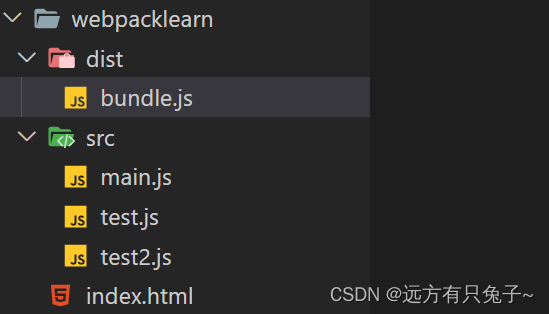
!!!!如果项目中依赖node中的一些包 ,npm init运行建package.json
npm init
- dist文件夹:用于存放打包的文件
- src文件夹:用于存放我们写的源文件 main.js:项目的入口文件 test.js、test2.js 定义一些变量函数,可以在其他地方引用并且使用
- index.html:浏览器打开展示的首页html
- package.json:通过npm init生成的,npm包管理的文件
安装局部webpack:
npm install [email protected] --save-dev
test.js test2.js 中的内容都要导出到main.js(主文件)中:(下面的代码中分别使用ES6的导入方式与commonJS的导入方式)
//test.jsfunctionadd(num1, num2){return num1 + num2
}functionmul(num1, num2){return num1 * num2
}// commomJS方式导出方式 module.exports = {}
module.exports ={
add,
mul
}
//test2.js//ES6的导出方式 exportexportconst name ='why';exportconst age =18;
//main.js文件const{add,mul}=require('./test.js')// (1)commonJS方式导入
console.log(add(20,30));
console.log(mul(20,30))//(2) ES6方式导入 import{
name,
age,
height
}from'./test2'
console.log(name);
console.log(age);
<!DOCTYPEhtml><htmllang="en"><head><metacharset="UTF-8"><metahttp-equiv="X-UA-Compatible"content="IE=edge"><metaname="viewport"content="width=device-width, initial-scale=1.0"><title>Document</title></head><body><div>
你好哦
</div><scriptsrc="./dist/bundle.js"></script></body></html>
进行打包:将项目文件夹在集成终端中打开,输入命令:
webpack ./src/main.js ./dist/bundle.js
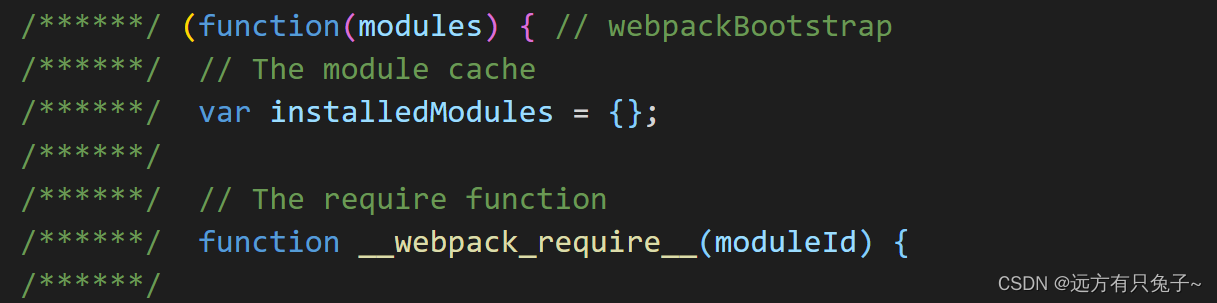
npm init
一路回车,运行完成后自动创建package.json文件
新建 webpack.config.js
//webpack.config.js与index.html同级const path =require('path');//需要使用包 npm init生成package.json文件
module.exports ={entry:'./src/main.js',//入口output:{path: path.resolve(__dirname,'dist'),//动态获取路径,需要使用包path, __dirname node中的全局变量filename:'bundle.js'},//出口}
-每次执行都敲这么长一串会不方便:
我们可以在package.json的scripts中定义自己的执行脚本
package.json中的script脚本在执行时,会按照一定的顺序寻找命令对应的位置,
首先,会寻找本地的node_modules/bin路径中对应的命令
如果没有找到,会去全局的环境变量中寻找
简化命令:修改:在项目文件夹下输入webpack的时候完成打包:
webpack命令完成打包: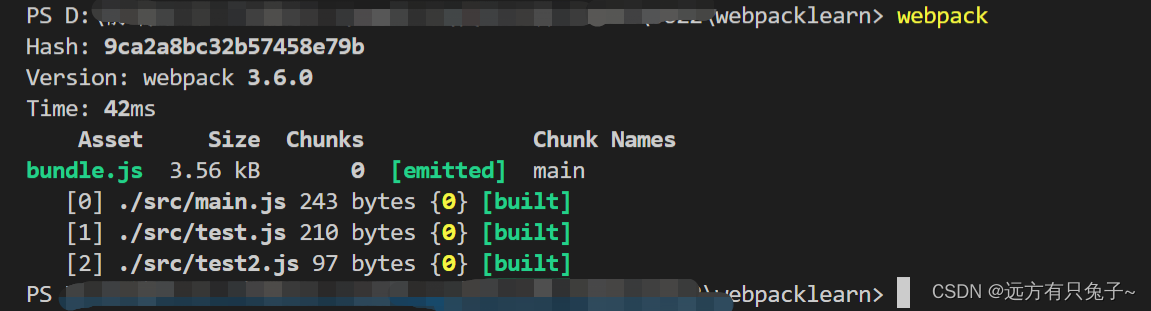
如何执行我们的build指令呢?–》
再次将打包命令修改命令为 npm run build,修改package.json文件 添加
"build": "webpack"
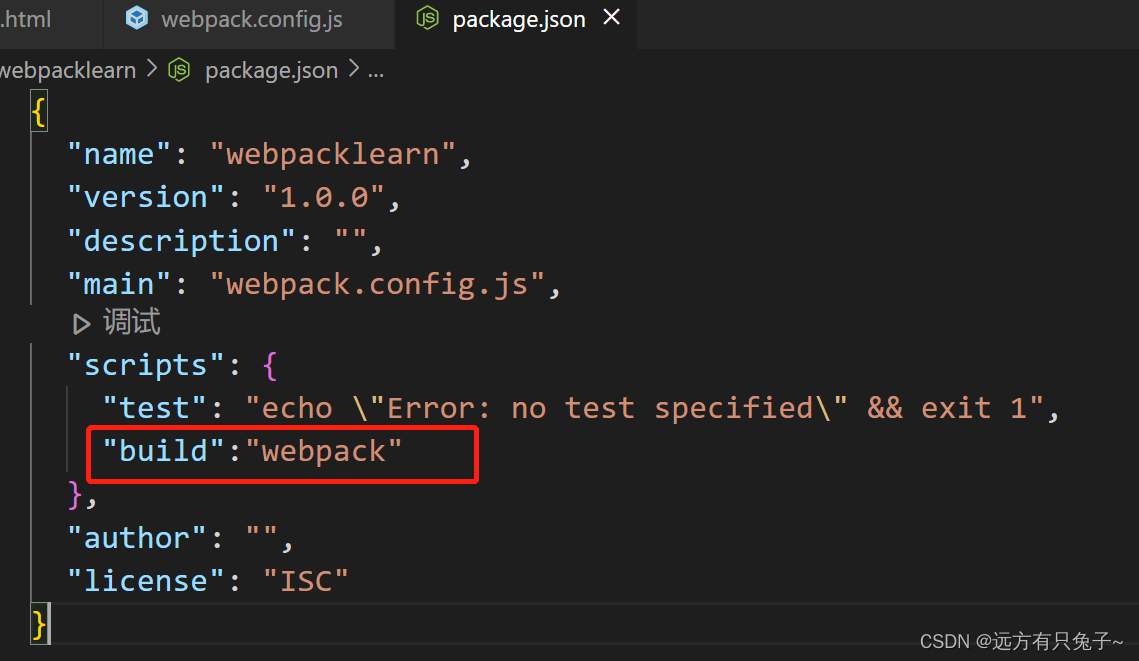
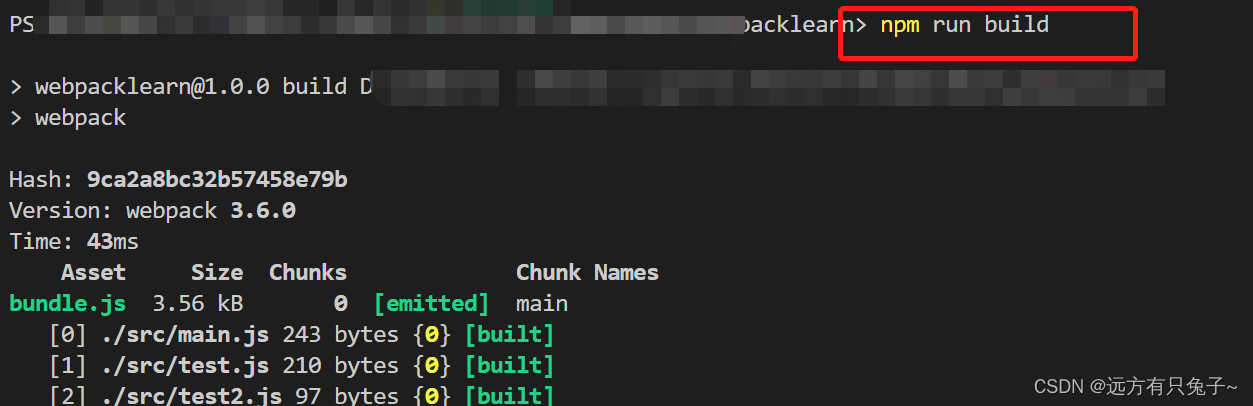
关于使用全局webpack还是局部webpack的问题?
打开文件在终端直接执行webpack命令,使用的全局安装的webpack
当在package.json中定义了scripts时,其中包含了webpack命令,以及npm run build命令,那么使用的是局部webpack(使用package.json中的script的脚本在执行时,会按照一定的顺序寻找命令对应的位置,如果没有找到,会去全局的环境中寻找,)
四、loader
在上面的代码中,我们主要是用webpack来处理我们写的js代码,并且webpack会自动处理js之间的相关的依赖。但是,在开发中我们不仅仅有基本的js代码处理,我们也需要加载css/图片,也包括一些高级的将ES6 转为ES5代码,将TypeScript转为ES5代码,将scss/less转为css,将.jsx、.vue文件转为js文件等等
对于webpack本身的能力来说,对于这些转化是不支持的;
给webpack扩展对应的loader就可以啦!
loader使用过程:
- 步骤一:通过npm安装需要使用的loader
- 步骤二:在webpack.config.js中的modules关键字下进行配置
loader中文文档:https://www.webpackjs.com/loaders/css-loader/#%E5%AE%89%E8%A3%85
五、 webpack中使用css文件的配置
新建css文件夹,以及文件normal.css,修改一下上面的文件:(修改main.js里面的导入路径)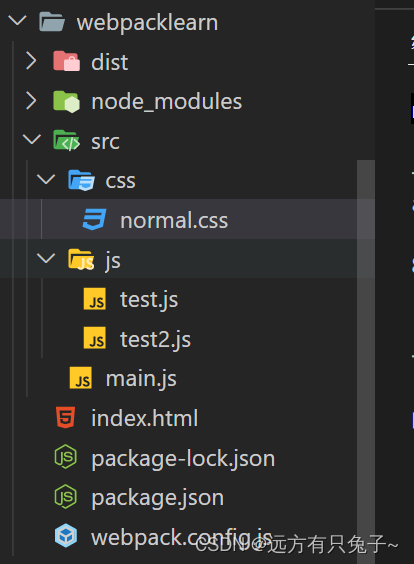
body{
/* background-color:rgb(36, 114, 118); */
background-image: url('../img/girl.jpg');
}
main.js中添加导入css
// 依赖css模块
require('./css/normal.css')
安装css-loader
npm install --save-dev [email protected]
安装style-loader
css-loader只负责将css文件进行加载
style-loader负责将样式添加到dom中
npm install [email protected] --save-dev
配置:webpack.config.js
注意:使用多个loader时,是从右向左使用
//webpack.config.js与index.html同级const path =require('path');//需要使用包 npm init生成package.json文件
module.exports ={entry:'./src/main.js',//入口output:{path: path.resolve(__dirname,'dist'),//动态获取路径,需要使用包path, __dirname node中的全局变量filename:'bundle.js'},//出口module:{rules:[{// 正则表达式 匹配所有的css文件,css-test:/\.css$/,// css-loader只负责将css文件进行加载//style-loader负责将样式添加到DOM中//使用多个loader时,是从右向左使用use:['style-loader','css-loader']}]}}
打包测试样式能否正确显示样式,npm run build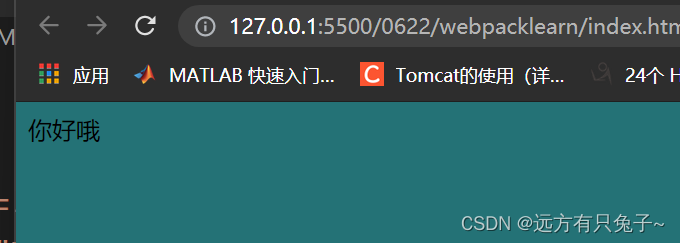
六、webpack中使用less文件的配置
在css下面新建special.less文件:
@fontSize:50px;@fontColor:orange;body{font-size:@fontSize;color:@fontColor;}
main.js
//依赖less文件:require('./css/special.less')
安装:
npm install --save-dev [email protected] [email protected]
配置:webpack.config.js
{test:/\.less$/,use:['style-loader','css-loader','less-loader']}
打包测试:npm run build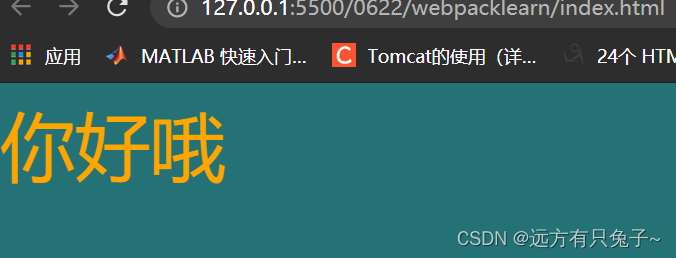
七、webpack中图片文件处理的配置
增加img文件夹,添加一张图片,之后在css中引用,找得图片大小要小一些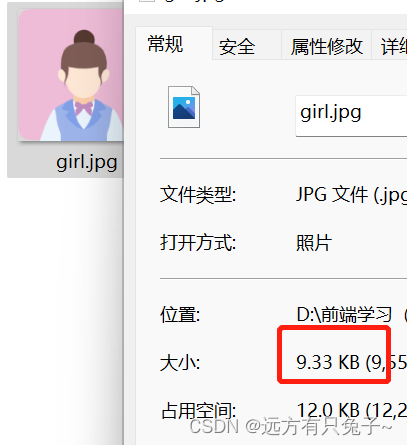
引用: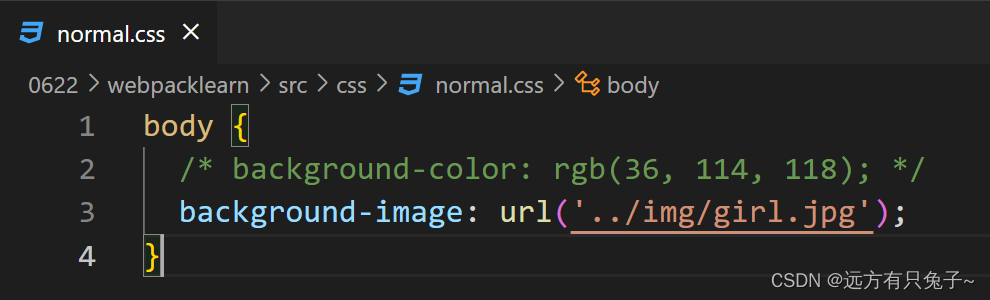
安装:
npm install --save-dev [email protected]
添加配置: limit先设置成比9.33*1024大的数字,此时图片处理时使用的是url-loader
{test:/\.(png|jpg|gif)$/,use:[{loader:'url-loader',options:{//当加载的图片小于limit时,会将图片编译成base64字符串形式limit:13000//大于limit之后,就需要使用file-loader模块加载了}}]}
测试:npm run build 背景正常显示:
修改limit的值小于9.77*1024 ,让其使用file-loader,比如设置成8000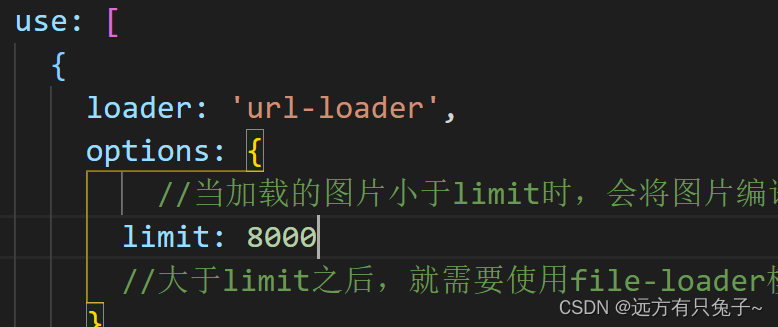
在进行打包就会发现提示下面的错误,表示没有file-loader
安装:file-loader安装完后不用配置就可以使用
npm install --save-dev [email protected]
安装上述所有内容的时候都要注意版本,如果安装过程中出现错误,首先检查自己的版本是否对应,在package.json中都可以看到安装内容的版本
安装完成后打包,发现背景图不能正常显示,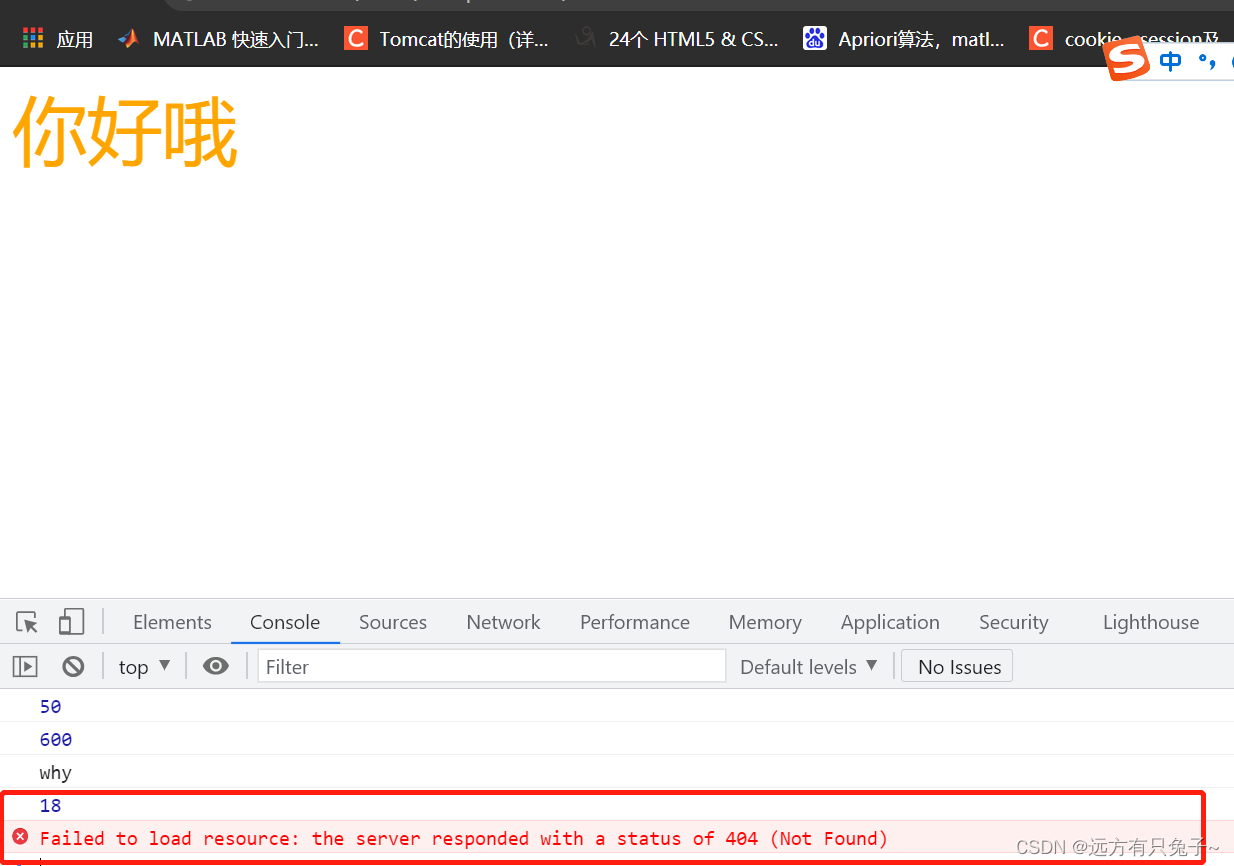
路径有问题,当使用file-loader之后,会在dist文件夹中生成32位哈希值名字的图片
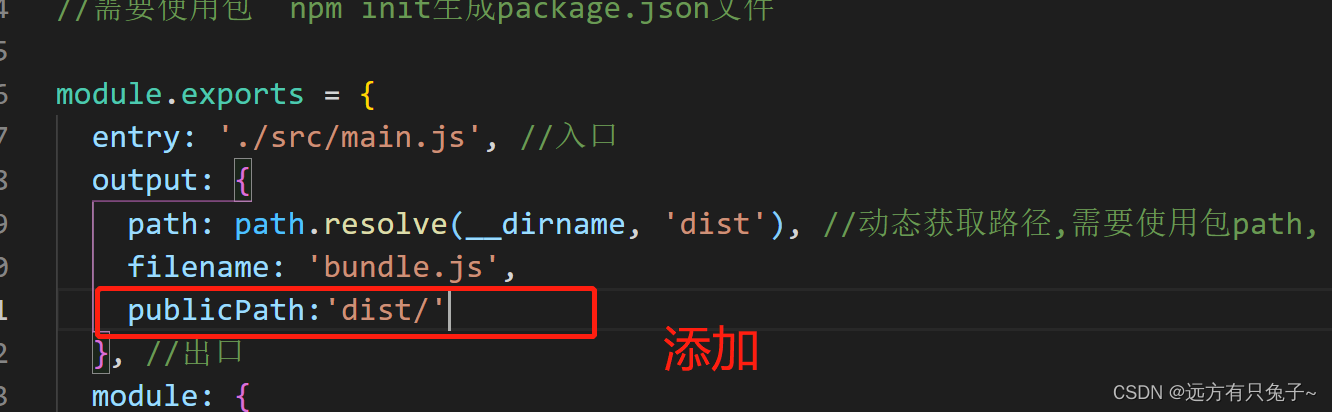
图片文件处理-修改文件名字:webpack自动生成的名字是一个32位的哈希值,目的是防止名字重复,
所以,我们可以在opation中添加如下选项:
- img:文件要打包到的文件夹
- name:获取图片原来的名字,放在该位置
- hash8:为了防止图片命名冲突,依然使用hash,但是我们只保留8位
- ext:使用图片原来的扩展名
{test:/\.(png|jpg|gif|jpeg)$/,use:[{loader:'url-loader',options:{limit:8000,name:'img/[name].[hash:8].[ext]'}}]},
npm run build:生成的图片名称是我们所设置的名称,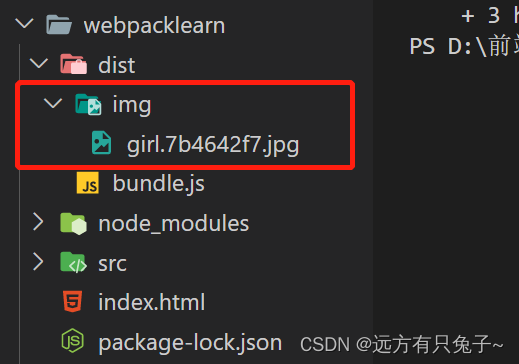
正常显示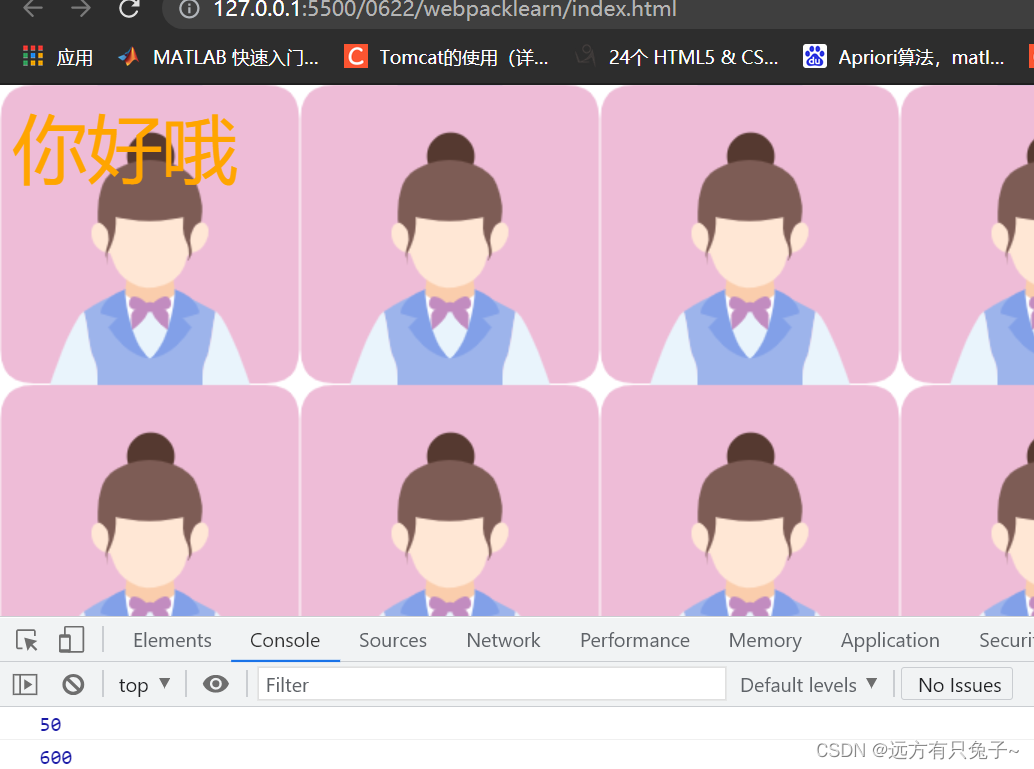
(未完。。。)
版权归原作者 远方有只兔子~ 所有, 如有侵权,请联系我们删除。